Raspberry Pi:Примеры/Подключение вольтметра: различия между версиями
Материал из Онлайн справочника
Перейти к навигацииПерейти к поиску
Нет описания правки |
Нет описания правки |
||
| Строка 2: | Строка 2: | ||
{{Myagkij-редактор}} | {{Myagkij-редактор}} | ||
=Подключение вольтметра= | =Подключение вольтметра= | ||
Текущая версия от 13:16, 18 июня 2023
| Содержание | Введение | Продукты | Операционная система | Настройка | Основы Linux | Аппаратные средства | Неисправности | Типовые проблемы | Часто возникающие вопросы | Библиотеки | Примеры |
Проверка/Оформление/Редактирование: Мякишев Е.А.
Подключение вольтметра
Данный пример демонстрирует как подключить вольтметр к Raspberry Pi.
Запустите программу и введите значение от 0 до 100 и понаблюдайте как изменятся показания вольтметра.
Нажмите комбинация клавиш Ctrl + C , чтобы завершить выполнение программы.
Необходимое оборудование
- плата Raspberry Pi;
- резистор 1 кОм - 1шт.;
- транзистор 2N3904 - 1шт.;
- аналоговый вольтметр;
- пара перемычек;
- макетная плата;
Схема

|
Будьте осторожны при обращении с портами GPIO вашего Raspberry Pi. Помните входы и выходы GPIO расссчитаны на напряжение +3,3В |
В данном примере эмиттер транзистора находится слева и он заземлен,база соединяется через резистор с 12 выводом, а коллектор идет на один из выводов вольтметра, свободный вывод вольтметра соединяется со вторым выводом GPIO Raspberry Pi.
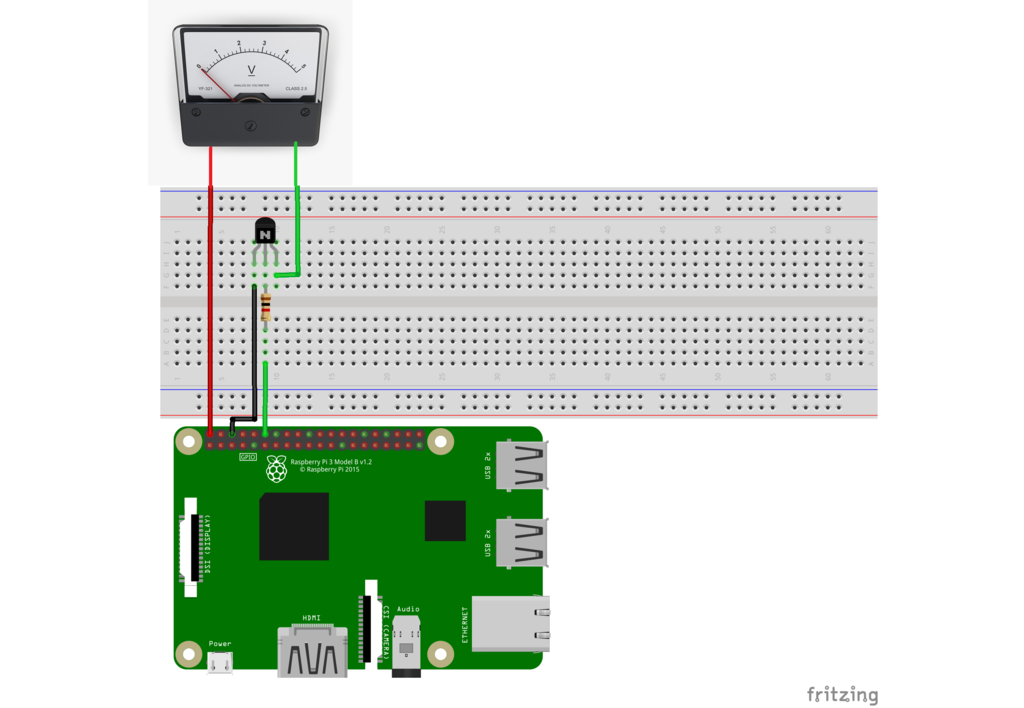

|
Все манипуляции по подключению производите только при отключенном питании платы Raspberry Pi |
Код
Python 2.X
import RPi.GPIO as GPIO
led_pin = 18
GPIO.setmode(GPIO.BCM)
GPIO.setup(led_pin, GPIO.OUT)
pwm_led = GPIO.PWM(led_pin, 500)
pwm_led.start(100)
while True:
duty_s = raw_input("Enter Brightness (0 to 100):")
duty = int(duty_s)
pwm_led.ChangeDutyCycle(duty)
Python 3.X
import RPi.GPIO as GPIO
led_pin = 18
GPIO.setmode(GPIO.BCM)
GPIO.setup(led_pin, GPIO.OUT)
pwm_led = GPIO.PWM(led_pin, 500)
pwm_led.start(100)
while True:
duty_s = input("Enter Brightness (0 to 100):")
duty = int(duty_s)
pwm_led.ChangeDutyCycle(duty)